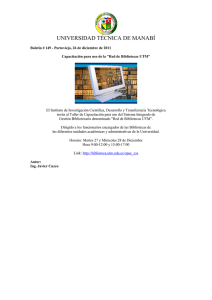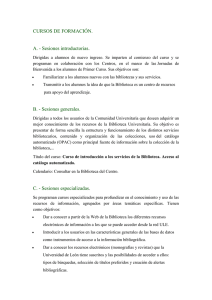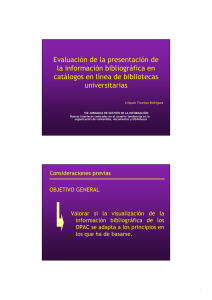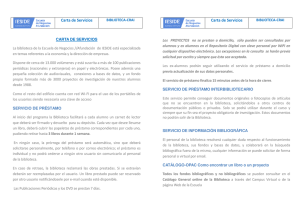Unidad didáctica 2. Cómo buscar y conseguir - OCW
Anuncio
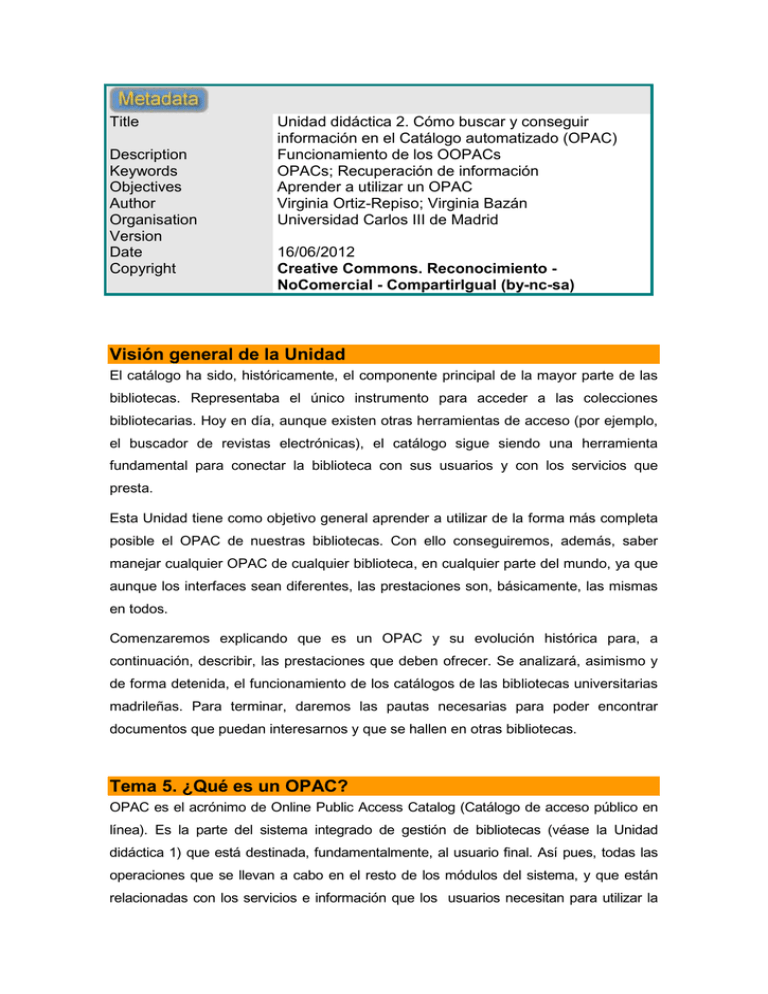
Title Description Keywords Objectives Author Organisation Version Date Copyright Unidad didáctica 2. Cómo buscar y conseguir información en el Catálogo automatizado (OPAC) Funcionamiento de los OOPACs OPACs; Recuperación de información Aprender a utilizar un OPAC Virginia Ortiz-Repiso; Virginia Bazán Universidad Carlos III de Madrid 16/06/2012 Creative Commons. Reconocimiento NoComercial - CompartirIgual (by-nc-sa) Visión general de la Unidad El catálogo ha sido, históricamente, el componente principal de la mayor parte de las bibliotecas. Representaba el único instrumento para acceder a las colecciones bibliotecarias. Hoy en día, aunque existen otras herramientas de acceso (por ejemplo, el buscador de revistas electrónicas), el catálogo sigue siendo una herramienta fundamental para conectar la biblioteca con sus usuarios y con los servicios que presta. Esta Unidad tiene como objetivo general aprender a utilizar de la forma más completa posible el OPAC de nuestras bibliotecas. Con ello conseguiremos, además, saber manejar cualquier OPAC de cualquier biblioteca, en cualquier parte del mundo, ya que aunque los interfaces sean diferentes, las prestaciones son, básicamente, las mismas en todos. Comenzaremos explicando que es un OPAC y su evolución histórica para, a continuación, describir, las prestaciones que deben ofrecer. Se analizará, asimismo y de forma detenida, el funcionamiento de los catálogos de las bibliotecas universitarias madrileñas. Para terminar, daremos las pautas necesarias para poder encontrar documentos que puedan interesarnos y que se hallen en otras bibliotecas. Tema 5. ¿Qué es un OPAC? OPAC es el acrónimo de Online Public Access Catalog (Catálogo de acceso público en línea). Es la parte del sistema integrado de gestión de bibliotecas (véase la Unidad didáctica 1) que está destinada, fundamentalmente, al usuario final. Así pues, todas las operaciones que se llevan a cabo en el resto de los módulos del sistema, y que están relacionadas con los servicios e información que los usuarios necesitan para utilizar la biblioteca, se reflejan en él. Es, en definitiva, el instrumento que permite a los lectores acceder al sistema e interactuar con él a través, por lo general, de una interfaz web. Si nos fijamos en la historia de los catálogos, podemos decir que son fundamentalmente un instrumento de comunicación de información. Su razón de ser está fundada en la noción de acceso. Tradicionalmente, se adquieren materiales, se catalogan y se almacenan, física o electrónicamente, de tal manera que el usuario pueda recuperarlos. La forma de construirlo y de recuperar la información depende intrínsecamente de la tecnología que exista. Efectivamente, la historia muestra cómo la tecnología disponible en cada época desde la pluma y la tinta, la máquina de escribir, hasta la microfotografía y el ordenador, influye decisivamente en la forma que se lleva a cabo la catalogación (procesamiento de la información) y en su producto final, el catálogo. Históricamente, el catálogo en forma de libro, el catálogo en fichas y el catálogo automatizado han suministrado diferentes medios de acceso a las siempre crecientes colecciones bibliotecarias. El catálogo en fichas ofreció un acceso más flexible que el de forma de libro. Con el tiempo, sin embargo, se hizo demasiado voluminoso para poder mantenerlo y gestionarlo de forma adecuada. El catálogo automatizado ofreció, a su vez, un acceso más flexible que su antecesor en fichas. Tradicionalmente, los manuales ofrecían posibilidades de búsqueda limitadas, esta limitación provenía del propio medio físico. El formato de entrada y de presentación de los datos en un catálogo manual es fijo, ya que la forma de almacenamiento es también la forma de presentación. El OPAC, sin embargo, ha permitido un formato flexible con la posibilidad de acceder a la información y presentarla de formas distintas y en niveles diferentes. En la historia más reciente, el desarrollo de los catálogos bibliotecarios está inextricablemente unido a los avances en la tecnología digital. En los años 60 se comienza a utilizar esta tecnología para producirlos. En los setenta aparecen los Sistemas Integrados de Gestión de Bibliotecas (SIGB) que permiten el acceso en línea a los OPACs. En los ochenta, el desarrollo y la implementación de los estándares abiertos añaden una nueva dimensión para la creación de catálogos en línea formando redes. En los noventa, el desarrollo de la tecnología web permite a las bibliotecas, por primera vez, enlazar los registros catalográficos con los recursos digitales que describen. Además, los OPACs se han convertido, con el paso del tiempo, en instrumentos ubicuos que cualquier persona puede consultar a través de la world wide web. El desarrollo de los estándares bibliográficos, de la tecnología informática y de las comunicaciones ha hecho que los OPACs se utilicen de forma generalizada y que sus interfaces se asemejen a las páginas web que todo el mundo está habituado a utilizar. Como puede apreciarse, en los dos últimos siglos, las bibliotecas han recorrido un largo camino en la construcción de estas herramientas bibliográficas y este camino continúa y continuará en el futuro al ritmo de la evolución tecnológica. Esta ha influido, también, en los objetivos de un catálogo que establecen los organismos internacionales. Tradicional e históricamente, todos los documentos que hablaban de los catálogos hacían referencia al año 1961 cuando se celebró, en París, la Conferencia Internacional sobre Principios de Catalogación, donde se establecieron en forma de norma internacional los objetivos que debían perseguir. Estos objetivos no eran nuevos ya que recogían, a su vez, los marcados por Cutter en 1861: - Permitir a una persona encontrar un libro del que conoce el autor, el título o la materia. - Mostrar lo que la biblioteca posee de un autor, una materia o un género determinado. - Ayudar en la elección de un libro a partir de la edición o del tipo de documento. Prácticamente todos los catálogos bibliotecarios del mundo han seguido la normalización de los llamados coloquialmente Principios de París. Sin embargo, hoy en día, estos objetivos han variado a tenor del cambio tecnológico. En la actualidad se persigue, fundamentalmente que los OPACs: - Añadan comodidad: interfaces web - Añadan funcionalidad: hipertexto - Añadan contenido: enlaces al texto completo de los documentos - Añadan servicios: enlace a revistas electrónicas y a recursos en la web, por ejemplo. La situación típica actualmente de una biblioteca universitaria (como ya hemos señalado en unidades anteriores) es que sus recursos informativos estén formados por: - Su colección física: documentos en todo tipo de formatos: libros impresos, vídeos, material audiovisual, mapas... que hay que seguir manteniendo. - Bases de datos de referencia. - Revistas electrónicas. - Libros electrónicos comerciales. - Material digitalizado en la propia biblioteca. - Recursos electrónicos gratuitos. El OPAC puede dar acceso a todos estos materiales hasta cierto grado. Puede, por ejemplo, enlazar con la base de datos o con un distribuidor de revistas electrónicas pero una vez conectado a ese recurso el usuario deberá buscar la información que necesita utilizando el sistema propio del recurso al que se conecta. Es decir, tendrá que manejar interfaces de interrogación diferentes para conseguir localizar esa información. Como ya se ha señalado en la unidad 1, el acceso a los recursos se ha diversificado. El catálogo no es hoy en día la única herramienta de acceso y recuperación pero sigue siendo un instrumento básico de recuperación de información en las bibliotecas. Tema 6. El catálogo de la biblioteca: ¿qué me ofrece? El OPAC proporciona acceso a las bases de datos que el centro haya definido (materiales antiguos, materiales especiales, colecciones particulares, etc.), a la información sobre la disponibilidad de los documentos, así como permite que el usuario realice reservas u obtenga información sobre los libros que tiene prestados. Como se puede observar está estrechamente relacionado con las adquisiciones, control de revistas, el préstamo y la gestión de usuarios. Así pues, el OPAC refleja todas las operaciones que se llevan a cabo en el resto de los módulos del sistema (adquisiciones, préstamo, gestión de usuarios, et.) excepto aquellas que estén relacionadas, estrictamente, con la información interna de la propia biblioteca. Además, en la actualidad, el OPAC enlaza con otros servicios de acceso a la información que están disponible en la biblioteca: bases de datos comerciales, revistas electrónicas, archivos institucionales, etc. La mayor parte de los OPACs de todo el mundo están accesibles desde cualquier ordenador conectado a Internet. La información que contienen se describe a continuación Información bibliográfica y sobre disponibilidad El OPAC proporciona acceso a la información bibliográfica que forma parte de la colección del centro, y, además, a información que no es estrictamente bibliográfica y que está relacionada con la información personalizada del usuario y con los aspectos de ubicación y préstamo de los diferentes documentos. A través del OPAC los usuarios pueden visualizar (ver en pantalla) los fondos y localizaciones de un determinado ejemplar, así como su disponibilidad para el préstamo. Al estar conectado con el sistema de circulación, con el de adquisiciones y con el control de subscripciones, el usuario puede saber, en todo momento, si el documento que busca se encuentra o no prestado, si está encargado pero todavía no se ha recibido o los números exactos que de una publicación periódica (revistas fundamentalmente) tiene la biblioteca, por ejemplo. Permite, también, que el usuario sepa, a través de su número de carné, cual es su situación respecto a las reservas o préstamos que ha realizado. Puede, además, realizar autoreservas o renovaciones, siempre, claro está, teniendo en cuenta los parámetros que el centro haya definido. Muchos OPACs permiten que los usuarios introduzcan sugerencias y desideratas, así como peticiones de préstamo interbibliotecario o ponerse en contacto directamente con un bibliotecario a través del correo electrónico. A través de los protocolos Z39.50 y http (protocolo de transferencia de hipertexto) el OPAC puede conectar con otros sistemas de información de forma transparente, es decir utilizando la misma interfaz del OPAC local (véase la unidad 1). Mecanismos de búsqueda Puesto que en la actualidad, prácticamente, la totalidad de las bibliotecas que disponen de un OPAC este se desarrolla en entorno web, las búsquedas se llevan a cabo mediante páginas formulario del estilo de las que hay en Internet. Esto, sin duda, ha supuesto un gran avance de cara a la amigabilidad de estas herramientas, ya que los usuarios, acostumbrados a navegar por Internet, se encuentran con una interfaz que les resulta familiar y saben, en principio, como interactuar con el sistema. Lejos quedan ya los OPACs con conexión telnet en los que el usuario tenía que conocer los comandos específicos de cada uno de los sistemas a los que se conectaba. Es muy importante que existan, al menos, dos niveles distintos de búsqueda: sencilla y avanzada. De esta forma, podrá satisfacer tanto las necesidades de los usuarios más inexpertos como de los expertos, más acostumbrados a la recuperación de información electrónica. Además, es deseable que el sistema permita que la biblioteca defina sus propios tipos de búsqueda y, así, adaptar el OPAC a las necesidades de sus propios usuarios Los tipos de búsqueda más estandarizados son: la búsqueda por browsing (hojeoojeo de los índices) y la búsqueda sistemática o por palabras-clave. En la primera de ellas, los usuarios tienen acceso directo a los índices de autores, títulos, materias, etc. A partir de éstos, el sistema redirige al usuario a los registros que se correspondan con el elemento señalado. Del mismo modo, los usuarios se benefician del sistema de referencias cruzadas del tipo: a) “véase” para dirigirles de una forma no aceptada a la aceptada, b) “véase además” para sugerirles nuevas entradas, c) Termino genérico/específico/relacionado para navegar por los términos de materia o descriptores. Un ejemplo de este tipo se puede ver en la pantalla que aparece a continuación. Las búsquedas en el OPAC se pueden realizar, también, de forma sistemática, por cualquiera de las palabras del registro, limitarse a las de un campo o varios concretos y limitarse por tantos campos como se estipule, por ejemplo, por la fecha de publicación, por la lengua, o por el tipo de material. Las variaciones en la puntuación, espacio, y uso de mayúsculas o minúsculas, suelen ser irrelevantes a efectos de la recuperación de los registros contenidos en la base de datos. Es lo que comúnmente se denomina “búsqueda ciega”, el sistema convierte mayúsculas y minúsculas, signos diacríticos y signos de puntuación. Es decir, que independientemente de cómo se introduzcan los términos de búsqueda el sistema recuperará todas las formas en que se encuentren. En general, todos los OPACs actuales permiten formular estrategias utilizando operadores booleanos y de adyacencia o proximidad. Los primeros, sirven para combinar conceptos o puntos de acceso mediante la unión, la exclusión o la intersección de los mismos. Los segundos, permiten buscar por palabras consecutivas de acuerdo con los operadores de adyacencia que soporte el sistema. El sistema permite, también, las variaciones en la estructura interna de las palabras, a través del uso de truncamientos, por ejemplo., una misma entrada recuperará Hernández y Fernández, si la formulamos así “¿ernández”. Es usual que los OPACs dispongan de una lista de palabras no significativas que no se aceptan como términos de búsqueda, tales como artículos o preposiciones, y esta lista se revisa periódicamente por el personal de la biblioteca. Hoy en día, es frecuente que los sistemas permitan almacenar las estrategias de búsqueda con un doble propósito: Por un lado, para que el usuario pueda reutilizarlas y por otro, para que la biblioteca pueda establecer perfiles de usuarios para la difusión selectiva de la información. Puntos de acceso Los puntos de acceso a un OPAC suelen ser los siguientes, si bien cada biblioteca puede incluir los que considere oportuno: a) Cualquier palabra dentro del registro b) Autores: que pueden ser nombres de personas o de organizaciones (denominadas “entidades” o “autores corporativos” en el catálogo) c) títulos, d) series (colecciones), e) materias, f) números de control: entre otros, ISBN, ISSN, g) signatura topográfica. Es necesario, también que puedan utilizarse diferentes filtros para limitar las búsquedas por fechas, idioma, lugar de publicación, editorial, colección, tipo de publicación, país y disponibilidad, por ejemplo. Una vez formulada la estrategia, el OPAC se la muestra al usuario así como el número de aciertos recuperados en cada búsqueda. Interfaz: ayuda en línea Aunque no todos los OPACs disponen de un módulo de ayuda en línea contextualizada, es deseable que la biblioteca lo implemente, pues se trata de una herramienta de gran utilidad para los usuarios, especialmente para aquellos que se conectan por primera vez. La ayuda en línea explica a los lectores como utilizar el OPAC de una forma general, así como la manera de elaborar las búsquedas. De esta forma, cada vez que un usuario comience una sesión en un OPAC, el sistema presentará un breve mensaje de apertura que describa el sistema y que proporcione un menú de opciones iniciales de búsqueda, ayuda e informaciones complementarias. El OPAC debe proporcionar diferentes niveles de ayuda, diseñados para usuarios expertos e inexpertos, tanto en el uso del catálogo como en el de cualquier otro sistema bibliotecario. La ayuda en línea debe ser sensible al contexto, y no ser el equivalente a un manual de uso. Es decir, para que resulte verdaderamente útil, el sistema debe proporcionar una serie de indicaciones o menús que muestren las opciones del usuario en cada paso o proceso de la búsqueda, y siempre debe existir la opción para prescindir del menú. El acceso a la función de ayuda tiene que poder hacerse sin que los usuarios pierdan su posición en las búsquedas y debe existir una forma clara e inequívoca de acceder a ella en todo momento. En general, la información que facilita la ayuda es del tipo: a) cómo utilizar el sistema, b) cómo realizar una búsqueda por autor, título, materia, palabra clave, signatura topográfica, c) palabras no significativas, d) como se pueden utilizar los índices para hojear u ojear (como se prefiera) la información, e) búsquedas booleanas, f) utilización de cualificadores, para limitar por año, idioma, país de publicación, etc. Interfaz: presentación de los resultados Los registros a los que accede el usuario proporcionan, como ya hemos señalado, información bibliográfica e información relativa a la ubicación, préstamo, estado del documento: “en proceso” (el documento ha llegado a la biblioteca y se está catalogando para poder ponerlo a disposición de los lectores) o “pedido”. El OPAC puede mostrar los registros resultados de las búsquedas de distinta forma: en orden cronológico, por fecha de publicación, de forma que el de publicación más reciente aparezca en primer lugar, alfabéticamente por autor o título, por relevancia, o por cualquier otra forma que se especifique previamente, de manera que el usuario pueda elegirlo, si bien la biblioteca, por defecto selecciona uno. Es imprescindible que la navegación entre la lista de resultados se realice de una forma flexible y que los diferentes puntos de acceso de autor, título, materia, etc. cuente con enlaces hipertextuales que dirijan al usuario a otras entradas relacionadas. La presentación de los registros es también un aspecto que la biblioteca debe decidir, si bien se recomienda que éstos se atengan a un formato etiquetado en el que cada campo esté claramente identificado por su información correspondiente (etiquetas como: autor, título, colección, por ejemplo), también suele ser aconsejable que puedan verse en formato MARC o ISBD. Asimismo, se puede optar por tres niveles de presentación: a) mínimo, con una línea de información para cada título, b) descriptivo, incluyendo la información más importante del registro más la signatura topográfica, c) completo, en el que se presenten todos los campos del registro de catalogación. Por supuesto se pueden incorporar a los terminales de búsqueda impresoras para imprimir referencias individuales, y es común que se limiten el número de referencias o de líneas que se pueden imprimir por petición. Del mismo modo, se permite a los usuarios transferir los resultados de una búsqueda a una estación de trabajo o PCs o exportarlos a un disquete/lápiz óptico, o enviarlos a una dirección de correo electrónico para su posterior manipulación. En está opción es aconsejable que se definan diferentes formatos para grabar o descargar los registros. Tema 6.1 Los OPACs de las bibliotecas universitarias madrileñas Para seguir mejor todas las explicaciones que aquí se presentan es recomendable que las leáis teniendo abierta la página del OPAC correspondiente y probando cada una de las opciones que se detallan. Todas las bibliotecas universitarias de Madrid tienen el mismo OPAC que se denomina iBistro (del sistema Unicorn), excepto la Biblioteca de la Universidad Complutense de Madrid cuyo sistema se llama Cisne (del sistema Milenium). Aunque las prestaciones pueden variar algo de unos a otros, su filosofía y esencia son muy similares. Vamos a explicar, en conjunto, el funcionamiento, de las cinco bibliotecas que tienen iBistro para, a continuación, hacer referencia al catálogo de la Universidad Complutense solo para aquellos aspectos que difieran mucho con el resto. iBistro es el interfaz del usuario del programa de gestión de bibliotecas, Unicorn, que utlilizan las bibliotecas de la Universidad de Alcalá, Autónoma, Carlos III, Politécnica y Rey Juan Carlos. Es la aplicación en línea que se utiliza para consultar el catálogo de estas bibliotecas. Además, proporcionan otros servicios a distancia como son: formular peticiones y sugerencias, solicitar reservas, renovar préstamos, etc. En la barra de menús del OPAC de cada una de ellas aparecen las prestaciones fundamentales que ofrecen (pueden variar algo de uno a otro centro pero en todos es similar): - Catálogo de la biblioteca (es la opción por defecto) - Otros recursos (acceso a recursos electrónicos, fundamentalmente bases de datos) - Revistas electrónicas - Servicios al usuario (consulta del estado de sus préstamos, préstamos interbibliotecarios, peticiones de compra, etc.) - Bibliografías recomendadas por el profesorado - Solicitudes de información - Sugerencias de mejora Esta barra de menús permanece constante en todas las pantallas del OPAC a lo largo de la sesión. En cualquier momento, también, se puede elegir el idioma de visualización, inglés o español, seleccionando el botón correspondiente que suele encontrarse en la parte superior o inferior de la pantalla, según los casos. Las búsquedas no distinguen entre mayúsculas y minúsculas. Existen dos tipos de búsqueda: 1) Búsqueda sencilla La consulta se realiza sobre un único campo o, alternativamente, en todos los campos a la vez. Es la opción por defecto. 2) Búsqueda avanzada Facilita la interrogación simultánea en varios campos, a elección del lector. A continuación veremos en detalle cada una de estas opciones. Búsqueda sencilla Para efectuar una consulta el usuario debe escoger el tipo de búsqueda que quiere realizar entre las tres que se presentan: 1) Palabra clave: recuperará todos los registros que contengan, en los campos seleccionados, la palabra o palabras introducidas como términos de búsqueda. Por ejemplo, si buscamos la materia Literatura, el sistema nos presentará todos los registros de los documentos que tengan como materia cualquiera de estos descriptores: Literatura Literatura árabe Literatura española Animales en la literatura Vanguardismo (Literatura) … 2) Listado alfabético o índice: se podrán consultar las listas de autores, títulos, materias, títulos de revistas o colecciones, a partir de la palabra o palabras introducidas como términos de búsqueda. Está opción está relacionada con el browsing y puede servir de guía al usuario para seleccionar los términos que debe emplear. Por ejemplo, si hacemos la misma consulta anterior seleccionando esta opción, el sistema nos presentará algo parecido a esto: Literatura Ver encabezamientos relacionados Literatura-500-1500, Edad Media Literatura acadia Literatura-Adaptaciones Literatura africana … Al elegir cualquiera de estas materias, accederemos a los documentos que la traten. Si seleccionamos, Ver encabezamientos relacionados obtendremos las materias relacionadas con Literatura y podremos seleccionar la que más nos interese. 3) Exacta: recuperará aquellos documentos que contengan únicamente, en los campos seleccionados, la palabra o palabras introducidas como términos de búsqueda exactamente como han sido tecleados. Siguiendo con el mismo ejemplo, solo recuperaremos los documentos que tengan exclusivamente la materia Literatura y ninguno sobre Literatura acadia, Literatura-Adaptaciones, etc. Estos tres tipos de búsqueda, como vemos, pueden realizarse en todos los campos o restringirse a uno determinado: autor, título, materia, serie o revista. Además, puede lanzarse la consulta al catálogo completo de la biblioteca o especificarse uno en concreto, normalmente coincide con las diferentes bibliotecas de la universidad en cuestión. Búsqueda avanzada En esta segunda clase de búsqueda, el programa permite, a través de un formulario, la consulta en varios campos (los mismos que en la sencilla) a la vez, ligados por los operadores booleanos Y, O, XOR y NO, que explicaremos en el próximo apartado. En la misma pantalla aparecen inmediatamente disponibles las opciones de limitación y ordenación. Las opciones de limitación (por fecha, tipo de material, etc.) y de ordenación (por año, por autor, etc.) también pueden utilizarse en la Búsqueda sencilla pero siempre después de visualizar la lista de los documentos recuperados en una consulta previa. En la búsqueda avanzada estas posibilidades se ofrecen de forma inmediata. En la pantalla de búsqueda avanzada se ofrece (en el recuadro de la derecha) la posibilidad de realizar una búsqueda por signatura topográfica restringida a una biblioteca determinada. Esta búsqueda puede, además, limitarse en base a los siguientes criterios: tipo de préstamo, situación actual o localización. Ordenación y limitación de la búsqueda Recordamos que esta opción puede realizarse en cualquiera de las dos formas de búsqueda excepto si elegimos una búsqueda por lista o índices que solo se ofrece en la simple. Las opciones de ordenar y limitar en la búsqueda sencilla aparecen en la página de resultados tanto en la barra de herramientas “Límites de búsqueda” o al final de la pantalla. La consulta puede limitarse atendiendo a los siguientes parámetros: biblioteca, idioma de los documentos, formato (tipo de material), localización, procedencia, departamento donante (no en todas las bibliotecas aparecen estas dos últimas) y año de publicación. En la ordenación de los resultados puede elegirse por autor, título, materia, fecha de publicación (ascendente o descendente) y relevancia. Pero en el caso de que los resultados sean superiores a 200 no los ordenará y aparecerá un mensaje, indicando este hecho, en la parte superior de la pantalla de los resultados. Operadores booleanos Las búsquedas en los OPACs se basan en los principios de la lógica booleana. La lógica booleana se refiere a las relaciones lógicas que existen entre los términos y su nombre se debe al matemático irlandés George Boole. Consiste básicamente en tres operadores lógicos: OR, AND y NOT. Los términos de búsqueda pertenecientes al mismo o a diferentes campos se pueden combinar entre sí mediante estos operadores. Se pueden utilizar tanto en la búsqueda avanzada como en la sencilla. Operador OR (O) Selecciona las referencias que contengan cualquiera de los términos de búsqueda. Por ejemplo, si queremos documentos que traten sobre pintura o escultura, deberemos escribir: pintura OR escultura. Se recuperan los registros que contengan AL MENOS UNO de los términos. Es decir es la suma de todos los documentos que hablen sobre escultura o de pintura o de ambas a la vez. Cuantas más palabras se combinen en la búsqueda con este operador, más resultados se recuperarán. Sugerencia: puede emplearse para buscar los libros que han escrito dos autores, sin importar si los han realizado juntos o por separado. Operador AND (Y) Selecciona las referencias que contengan todos los términos introducidos. Por ejemplo, si queremos documentos que traten sobre dos materias a la vez: pintura AND escritura. No recuperará los registros que contengan solo uno de los términos, mostrará los que tengan presentes los dos a la vez. Cuantos más términos se combinen con este operador, menos resultados se recuperarán. Sugerencia: puede utilizarse para buscar documentos escritos en colaboración por dos autores. Operador XOR Selecciona los registros que contengan uno u otro término pero no ambos a la vez. Por ejemplo, si queremos buscar libros que hablen sobre pintura o escultura pero no que traten de las dos materias al mismo tiempo. Sugerencia: para localizar documentos de dos autores distintos que no han colaborado conjuntamente en su creación. Operador NOT (NO) Es un operador de exclusión. Selecciona los documentos que traten sobre un término pero no sobre el otro. Si lo que queremos es que los documentos versen sobre pintura pero no sobre escultura, por ejemplo. Hay que ser cuidadosos con NOT: el término por el que deseas encontrar puede estar presente en documentos que contienen la palabra que quieres evitar. En la búsqueda avanzada, los operadores se seleccionan en el menú desplegable y están traducidos al español; en la sencilla, escribiéndolos en inglés. Operadores posicionales Estos operadores permiten recuperar los documentos teniendo en cuenta la proximidad geográfica de los términos que se introducen. Solo pueden utilizarse en la búsqueda sencilla ya que en el formulario de la avanzada no están contemplados. Same o With Introducidos dos o más términos, el sistema selecciona todos los documentos que contengan dichos términos en el mismo campo, con independencia del orden o de la proximidad que hubiere entre ellos. Es el valor por defecto y no hace falta introducirlo. Near Los términos deben estar contiguos pero el orden en que aparezcan en el documento es indiferente. Si al operador le agregamos un número el sistema buscará aquellos documentos que contengan ambos términos siempre que entre ellos no haya un número de palabras intermedias mayor que el número citado. Por ejemplo, Juan NEAR Malpartida, recuperará los documentos de este autor en los que aparezcan juntos su nombre y apellido sin importar el orden (esto es: Juan Malpartida o Malpartida, Juan). O, Miguel NEAR2 Cervantes, recuperará tanto los registros donde aparezcan Miguel de Cervantes o Cervantes Saavedra, Miguel de. Adj Similar a Near sólo que los términos deben estar en el mismo orden en que han sido tecleados como claves de búsqueda. También admite un número de distancia/proximidad como delimitador. Ejemplo: Queremos recuperar todos los fondos en cuyo título aparezcan contiguas las palabras Montaña mágica y en ese orden. La búsqueda Montaña Adj mágica no recuperará los documentos en los que aparezca en el título mágica montaña. Este operador es el mismo que en una búsqueda en Internet utilizamos con las comillas. También puede utilizarse, igual que en operador anterior, un número para indicar las palabras intermedias. Recuperación Adj2 Información, recuperará los documentos donde figure Recuperación de información o aquellos otros en los que aparezca Recuperación de la información. Búsquedas combinadas En una consulta pueden mezclarse diferentes operadores y diferentes campos. Al combinar los operadores se pueden realizar búsquedas muy refinadas. Se llevan a cabo usando paréntesis entre los términos unidos por un mismo operador. Se usan, normalmente, los operadores OR y AND. En este tipo de búsquedas se da preeminencia en el cálculo a los términos y operadores introducidos entre paréntesis. Por ejemplo una búsqueda que sea: (satélites or óptica) and telecomunicaciones, se referirá a los registros que contengan las palabras satelite u óptica (una u otra) y la palabra telecomunicaciones. Es decir, que lo que se desea son documentos que hablen de las telecomunicaciones sin importar si es a través de satélites o de fibra óptica. Sin embargo, (satélites and óptica) or telecomunicaciones, se referirá ahora a los que contengan a la vez las palabras satélites y óptica (y no una u otra) o bien a las páginas que contengan la palabra telecomunicaciones. En este caso, lo que se quiere conseguir son documentos que traten sobre satélites y óptica sin importar que se refieran o no a telecomunicaciones. Truncamientos Existen dos tipos de truncamientos: de un carácter o de una cadena de caracteres. Tanto uno como el otro pueden utilizarse al comienzo, al final o intercalado en la palabra. El truncamiento de un carácter se expresa con el símbolo de interrogación de cerrar (?). Por ejemplo si queremos buscas Xavier o Javier al poner ?avier recuperará ambos. El truncamiento de una cadena de caracteres se marca con el signo dólar ($). Si buscamos ecolog$ recuperará los registros donde aparezca ecología, ecológico, ecology, etc. Es decir busca por la raíz que se ha indicado. Resultados de la búsqueda Tras ejecutar una consulta, si obtenemos varias referencias, el programa nos situará en la pantalla de Resultados de la búsqueda en la que aparecerán listados los documentos recuperados. Si, por el contrario, sólo obtenemos un solo documento, el programa nos ofrecerá la pantalla de registro completo que se explicará más adelante. La información de cada ítem de esta pantalla consta de dos partes: una breve información bibliográfica y la mención de copias disponibles en ese momento en el conjunto de las bibliotecas mencionadas. A la izquierda de cada título, aparecen dos botones: Detalles que permite acceder al registro completo de la obra respectiva; y Guardar que se emplea para seleccionar o marcar el registro para ulteriores operaciones de visualización e impresión Cada pantalla consta de 20 títulos como máximo. Si el resultado de la consulta fuera mayor, podemos desplazarnos de una pantalla de resultados a otra pulsando en los botones de navegación o, alternativamente, en los números de página que figuran al principio y al final de esta pantalla. Otros botones de navegación que podemos utilizar son: • Regresar: Para situarnos en la pantalla precedente • Nueva búsqueda: Remite a la pantalla de búsqueda sencilla • Límites de búsqueda: Permite restringir la consulta u ordenar los resultados obtenidos. Esta utilidad también aparece al final de cada pantalla de Resultados. • Imprimir/ guardar: Proporciona la lista de documentos seleccionados en la misma o diferentes búsqueda durante la misma sesión. El programa nos permite ver o imprimir este grupo de registros, a cuyo fin podemos seleccionar un criterio de ordenación (autor, titulo, o signatura topográfica), una biblioteca determinada y/o un formato específico (breve, completo o todos los campos posibles). Los registros guardados pueden exportarse a un fichero para su posterior manipulación, enviarlos por correo o imprimirlos. • Referencias cruzadas: Este botón nos muestra otras entradas relacionadas con el término de búsqueda que hemos introducido e igualmente aceptadas en el Catálogo. Además, tanto la pantalla de Resultados de la búsqueda como la de Registro completo sugieren al usuario la posible consulta a partir de dichas entradas. Si seleccionamos en el recuadro de texto “continuar la búsqueda en” se ejecutará la consulta en los buscadores activados: Google, otros catálogos, etc. dependiendo de la biblioteca. Si estamos utilizando la modalidad de Búsqueda sencilla, el buscador interpretará como términos de búsqueda la expresión que hayamos tecleado en el recuadro. Si estamos en Búsqueda avanzada, el buscador sólo entenderá como términos de búsqueda la expresión que hayamos tecleado en el primer recuadro utilizado. Pantalla del registro completo La pantalla de información completa de la obra proporciona la descripción bibliográfica íntegra del registro así como el detalle de todas las copias que posee el sistema. Consta de dos pestañas: 1) Información de ejemplar Contiene una breve descripción bibliográfica y la relación de ejemplares que posee cada biblioteca, con indicación de la signatura, tipo de préstamo (monografía, fin de semana, manuales, etc.) y situación actual (en depósito, prestado, reservado y disponible, etc.). Si el ejemplar está prestado se indica la fecha de devolución. En los registros con enlace al texto completo, figura, en la parte de información bibliográfica, la expresión de: Información extra _ URL. 2) Registro del catálogo Proporciona la información bibliográfica completa de la obra. El programa incorpora un sistema de búsqueda hipertextual a partir de los puntos de acceso del registro completo (realzados en azul). Si en la pantalla, hacemos clic en el descriptor de la materia, por ejemplo, obtendremos todos los documentos que contengan o incluyan este término al comienzo de sus descriptores. En el supuesto de que al final del registro aparezca el campo de Acceso electrónico, podremos visualizar el texto completo de la revista o documento, al menos, respecto de las partes o números que se hallen accesibles. Junto con los botones de herramientas que ya habíamos visto en el capítulo precedente, referido a la pantalla de Resultados de la búsqueda, aparece ahora uno nuevo: que permite restringir la Información del ejemplar a las copias que dispone una biblioteca determinada, así como la visualización del registro. A la izquierda de la pantalla, se halla un recuadro que posibilita guardar los registros de interés así como extender la consulta a todas las obras publicadas por alguno de los autores del documento visualizado o que incluyan alguna de las entradas de materia que figuran en el mismo. Desde el registro del catálogo, aparece en la parte izquierda de la pantalla, un recuadro en el que se da información sobre otros enlaces que pueden ser útiles a un documento concreto. Varían con cada biblioteca pero podemos encontrar los siguientes casos: búsqueda en Google académico, búsqueda en la base de datos de revistas, archivos abiertos, etc. En está ocasión lo que se está utilizando es un servidor de enlaces que vimos en la Unidad didáctica 1. El OPAC de la Universidad Complutense CISNE es el catálogo automatizado de la Biblioteca de la Universidad Complutense de Madrid. Permite el acceso a los fondos localizados en todos los centros pertenecientes a esta Universidad: libros, revistas, materiales audiovisuales, así como recursos electrónicos, tesis leídas en la Universidad Complutense y bases de datos y revistas electrónicas suscritas por la Biblioteca. Aunque su interfaz es diferente a la de los otros catálogos universitarios, sus prestaciones son prácticamente las mismas. Solo se reseñan aquí las que son distintas a las explicadas para el resto de las bibliotecas en el apartado anterior. Presenta dos tipos de búsqueda, una sencilla y otra avanzada. En la primera, puede buscarse por palabra (en cualquier parte del registro), título, autor o materia. Cuenta también con un tesauro para consultar los términos de materia que se emplean. En la avanzada, puede buscarse, además, por el campo de notas. Desde la opción “comenzar” de la búsqueda avanzada se accede a la consulta por índices de: autor, autor/título, título, revista, colección, materia, clasificación y ISBN/ISSN Al hacer cualquier tipo de consulta el sistema ofrece un listado en el caso de que se recuperen varios registros. Si se obtiene un listado muy extenso, puede utilizarse la opción "Limitar la búsqueda", para restringir los resultados por fecha de publicación, tipo de material (texto impreso, microformas, grabaciones sonoras, etc.), idioma, editorial, biblioteca en la que se encuentre el ejemplar, o a aquellos que contengan determinadas palabras en el título, en el autor o en la materia. Información sobre el documento Cuando accede al documento que busca, en la pantalla verá los datos bibliográficos (autor, título, lugar y fecha de publicación, descripción física, materias, etc.) e información sobre el ejemplar o ejemplares existentes: ubicación, signatura, si está disponible o prestado y la condición de préstamo del ejemplar. Imprimir, guardar o exportar registros Se pueden seleccionar los registros que interesen para guardarlos y a continuación: o exportarlos para poder tratarlos después con otras aplicaciones, o imprimirlos en papel, o enviarlos a una dirección de correo electrónico, o o guardarlos en un disco extraíble. En todos los casos se puede seleccionar uno entre varios tipos de formatos: formato normal de presentación con los nombres de los campos y su contenido, el formato MARC (Catalogación Legible por Máquina) que es el formato utilizado por los bibliotecarios para catalogar los materiales de la biblioteca de forma automatizada o los formatos Reference Works, ProCite o End-Note, que son formatos de programas de gestión de bases de datos, muy utilizados por los profesores para la creación de sus bases de datos bibliográficas particulares. Tema 7. El catálogo de otras bibliotecas: cómo puedo conseguir los documentos que me interesan La mayor parte de las bibliotecas universitarias madrileñas ofrecen la posibilidad de ampliar las búsquedas a otros catálogos nacionales y/o extranjeros, con el fin de poder localizar los documentos que interesen y poderlos solicitar a través del préstamo interbilbiotecario. La forma en que este acceso se materializa en los OPACs difiere mucho de unas a otras. Normalmente, esta opción está disponible en la entrada “otros recursos” presente en la mayoría de ellas. En el caso de la Universidad Complutense, desde la propia página de resultados del OPAC. Esta biblioteca es la que tiene el acceso Z39.50 mejor configurado para su acceso (recuérdese la unidad 1). Es difícil y, en cierto sentido, poco útil, describir, biblioteca por biblioteca, las opciones que cada una de ellas presenta para realizar búsquedas en otros catálogos, lo mejor es ir explorándolas teniendo en cuenta que todos los OPACs son de acceso libre y que, por tanto, no tenemos que limitarnos solo al de nuestra biblioteca en particular. Cualquier documento que pueda sernos útiles y que se encuentre en bibliotecas diferentes a la nuestra puede conseguirse a través del, ya mencionado, Servicio de Préstamo Interbibliotecario que todas ofrecen y que se encuentra disponible para su utilización desde el propio OPAC. Recordad que con la búsqueda federada (la metabúsqueda) se pueden consultar muchos catálogos de otras bibliotecas. Resumen de la Unidad Los OPACs siguen constituyendo una herramienta de búsqueda primordial en los entornos bibliotecarios. Para que sea más fácil su uso, adoptan una apariencia web con la que los usuarios están familiarizados. Sin embargo, muchas veces no se aprovecha todo el potencial de recuperación que ofrecen por no saberlos manejar con precisión y de forma exhaustiva. En esta Unidad se ha analizado, pormenorizadamente, su funcionamiento y las cuestiones principales que deben conocerse y tenerse presente cuando se utilizan. De esta forma, se han detallado los tipos de búsqueda que ofrecen, la utilización de los operadores booleanos y de proximidad que emplean que son la base fundamental para realizar búsquedas con éxito. Se ha prestado, también, especial atención a los resultados de búsqueda, a los enlaces con otras fuentes de información que se establecen, así como a los servicios que los usuarios pueden obtener desde ellos. Bibliografía Enlaces directos a las páginas de los OPAcs y de la ayuda al mismo de las diferentes universidades madrileñas. Universidad de Alcalá: OPAC: http://biblio.uah.es/uhtbin/cgisirsi/FAMHqeHYqa/CEXPERIM/27760014/60/118/X Ayuda http://biblio.uah.es/iBistro_helps/Castellano/search.html Universidad Autónoma: OPAC: http://biblos.uam.es/uhtbin/cgisirsi/rJ3HzXiKo1/FILOSOFIA/310210119/60/72/X Ayuda http://biblio.uah.es/iBistro_helps/Castellano/search.html Universidad Carlos III: OPAC http://biblioteca.uc3m.es/uhtbin/cgisirsi/ehFOJFFyKc/CCSSJJ/154220057/60/1590/X Ayuda http://biblioteca.uc3m.es/iBistro_helps/Castellano/power_search.html Universidad Complutense: OPAC: http://cisne.sim.ucm.es/ Ayuda http://www.ucm.es/BUCM/ayuda/33521.php?vertab33521=2 Universidad Politécnica: OPAC: http://marte.biblioteca.upm.es/uhtbin/cgisirsi/X/SERCOORBIB/0/60/122/X Ayuda http://marte.biblioteca.upm.es/uhtbin/cgisirsi/TK5rGh9qNj/SBU/298200048/3 pulsa en la opción Ayuda, te remitirá a un fichero didáctico audivosiual Universidad Rey Juan Carlos: OPAC: http://centauro.urjc.es/uhtbin/cgisirsi/QRfG70g0fn/CENTRAL/60510045/60/80/X Ayuda http://centauro.urjc.es/uhtbin/cgisirsi/I9Tazc1p0J/CENTRAL/259460046/3 Signatura topográfica La signatura topográfica es un código formado por números y letras, o letras solamente, que identifica cada documento y permite su ordenación en las estanterías. Va impreso sobre una etiqueta adherida al documento que se denomina tejuelo. La mayor parte del fondo bibliográfico está colocado en las estanterías por materias siguiendo la Clasificación Decimal Universal (CDU:), según la cual, a cada materia le corresponde un número (agrupa los conocimientos en 10 clases, cada una de ellas se subdivide sucesiva y decimalmente). Así se encontrarán situados juntos los documentos de la misma materia. Con este número y las primeras letras de apellido del autor y/o el título se constituye la signatura. MARC MARC es un acrónimo de Machina Readable Cataloguing (Catalogación legible por ordenador). Es un estándar internacional, ampliamente utilizado en las bibliotecas, que especifica la forma de estructurar la información relativa a la catalogación de documentos en sistemas automatizados. IISBD Las ISBD son unas normas internacionales (Internacional Standard Book Description; Descripción Bibliográfica Internacional de libros y otros materiales) que especifican los elementos de descripción e identificación de cada documento, asignándoles un orden y especificando un sistema de puntuación para esa descripción. ISBN-ISSN El ISBN y el ISSN son números normalizados internacionalmente que identifican de manera unívoca un libro o una revista respectivamente. Boole La lógica booleana se refiere a las relaciones lógicas que existen entre los términos y su nombre se debe al matemático irlandés George Boole. Consiste básicamente en tres operadores lógicos: OR, AND, XOR y NOT.